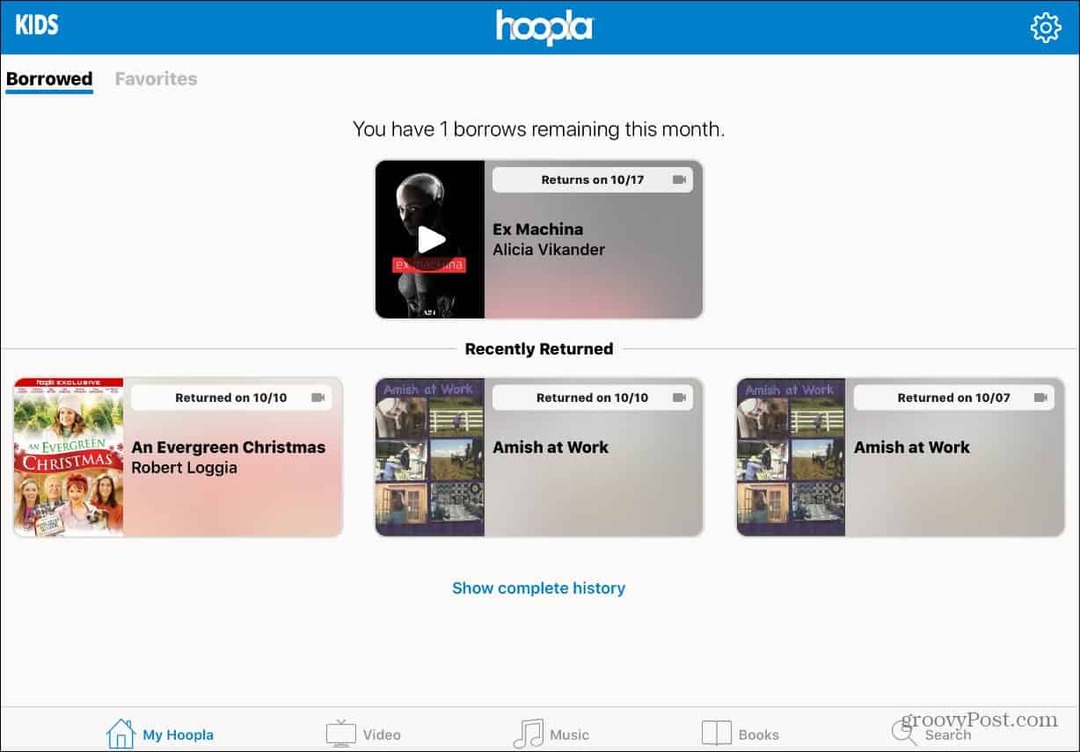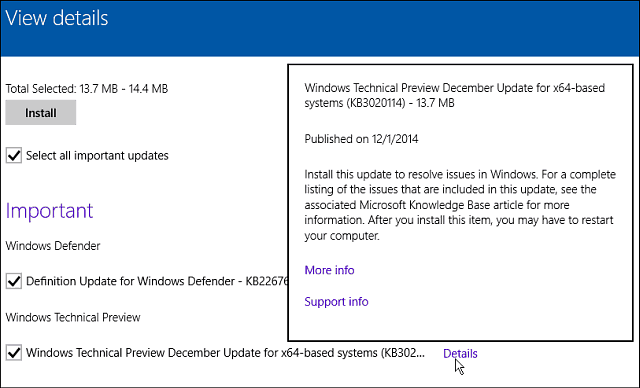पिछला नवीनीकरण

Google होम के साथ WeMo प्लग का उपयोग करने के दो तरीके हैं। पहला Google सहायक का उपयोग करना है। दूसरा IFTTT का उपयोग करके WeMo और Google सहायक ऑटोमेशन को कॉन्फ़िगर करना है।
WeMo प्लग कुछ सबसे सस्ती हैं स्मार्ट होम डिवाइस बाजार में। वे लोकप्रिय हैं क्योंकि फिलिप्स ह्यू बल्ब या अन्य स्मार्ट होम उत्पादों के विपरीत, उन्हें आपके वाईफाई नेटवर्क से कनेक्ट करने के लिए केंद्रीय हब की आवश्यकता नहीं है।
क्योंकि Google होम ऐप स्मार्ट प्लम के तहत WeMo को एक समर्थित ब्रांड के रूप में नहीं दिखाता है, बहुत से लोग सोचते हैं कि आप Google होम के साथ WeMo प्लग का उपयोग नहीं कर सकते। यह वास्तव में सच नहीं है।
ऐसे दो तरीके हैं जिनसे आप Google होम के साथ WeMo प्लग का उपयोग कर सकते हैं। पहला यह है कि कनेक्शन स्थापित करने के लिए Google सहायक का उपयोग करें। दूसरा वीओएम और गूगल असिस्टेंट को कॉन्फ़िगर करना है IFTTT का उपयोग करके ऑटोमेशन.
कैसे एक नया WeMo प्लग सेट करने के लिए
Google होम का उपयोग करके अपने WeMo प्लग को नियंत्रित करने के साथ आरंभ करने से पहले, आपको इसे अपने नेटवर्क से कनेक्ट करने की आवश्यकता होगी। दुर्भाग्य से, WeMo उपकरणों के साथ सेटअप कुछ कठिन है।
बहुत सावधानी से नीचे दिए गए चरणों का पालन करें, और आप कुछ ही समय में Google होम के साथ अपने WeMo प्लग को नियंत्रित करेंगे।
1. अपने WeMo प्लग पर छोटे रीसेट बटन को दबाए रखें और दीवार में प्लग करें। जब तक कि छोटे वाईफाई लाइट को पीली नहीं पड़ने दिया जाए, तब तक न जाने दें।
2. लॉन्च करें WeMo ऐप आपके Android पर (यह भी है) iOS के लिए उपलब्ध है), और चुनें एक नई Wemo जोड़ें.
3. उपकरणों की सूची से अपना वीओएम प्लग चुनें, और फिर वीओएम डिवाइस को पास के रूप में पहचाने गए ऐप पर टैप करें।
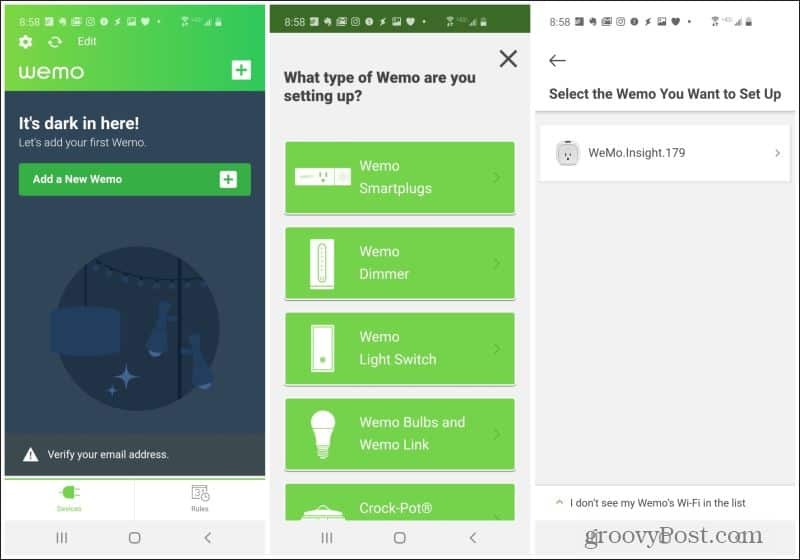
4. ऐप आपके फोन के वाईफाई कनेक्शन को लोकल वीइओ वाईफाई सिग्नल पर स्विच करेगा, वीओएमओ से कनेक्ट करेगा और सेटअप प्रक्रिया शुरू करेगा।
5. एक बार जब एप्लिकेशन आपको वीओएम प्लग का नाम सेट करने के लिए कहता है, तो सेटअप प्रक्रिया लगभग पूरी हो जाती है। इसे नाम दें और टैप करें आगे.
6. जब अंतिम सेटअप प्रक्रिया पूरी हो जाती है, तो आप ऐप के मुख्य पृष्ठ पर सूचीबद्ध नए WeMo प्लग देखेंगे।
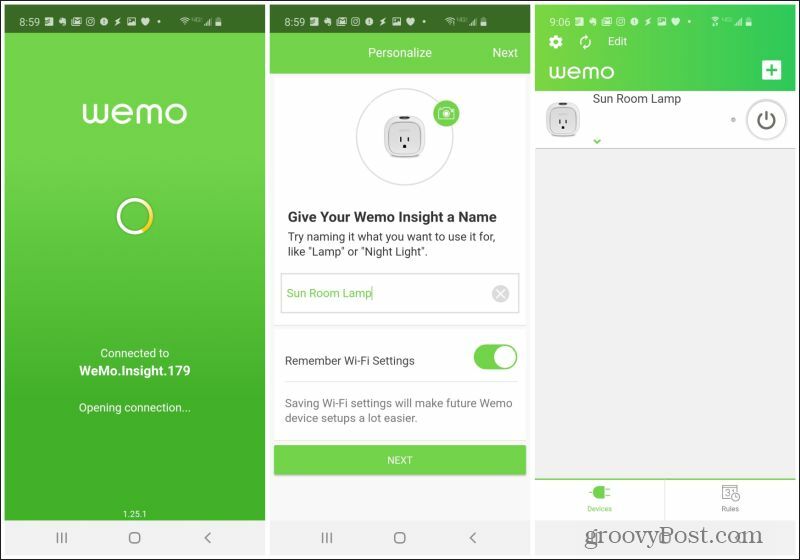
यह प्रक्रिया सरल लग सकती है, लेकिन कुछ कदम लटकाए हुए लगते हैं। उदाहरण के लिए, ऐप वीमो डिवाइस वाईफाई पर स्विच करने के लिए संघर्ष कर सकता है। या, यह आपके घर के वाईफाई नेटवर्क सेटिंग्स को पुनः प्राप्त करने के लिए संघर्ष कर सकता है। बस ऊपर उल्लिखित प्रक्रिया को दोहराते रहें और इसे अंततः सूची में अपने नए वीओएम उपकरण को सफलतापूर्वक जोड़ना चाहिए।
Google होम के साथ WeMo प्लग्स का उपयोग करें
WeMo तकनीकी रूप से Google होम ऐप के साथ सीधे काम नहीं करता है। हालाँकि, वे Google सहायक के साथ काम करते हैं। और चूंकि असिस्टेंट Google होम के साथ एकीकृत है, आप वास्तव में अपने Google होम हब या मिनी डिवाइस के साथ WeMo प्लग का उपयोग कर सकते हैं।
यह करने के लिए:
1. WeMo ऐप लॉन्च करें, चुनें मेरा खाता, और चयन करें हमारे स्मार्ट होम पार्टनर्स से कनेक्ट करें.
2. साथी ऐप्स की सूची में, चयन करें Google सहायक.
3. इससे आपके फोन पर गूगल असिस्टेंट ऐप खुल जाएगा। एप में। ऊपरी दाएं कोने में अपना प्रोफ़ाइल फ़ोटो टैप करें और चुनें समायोजन.
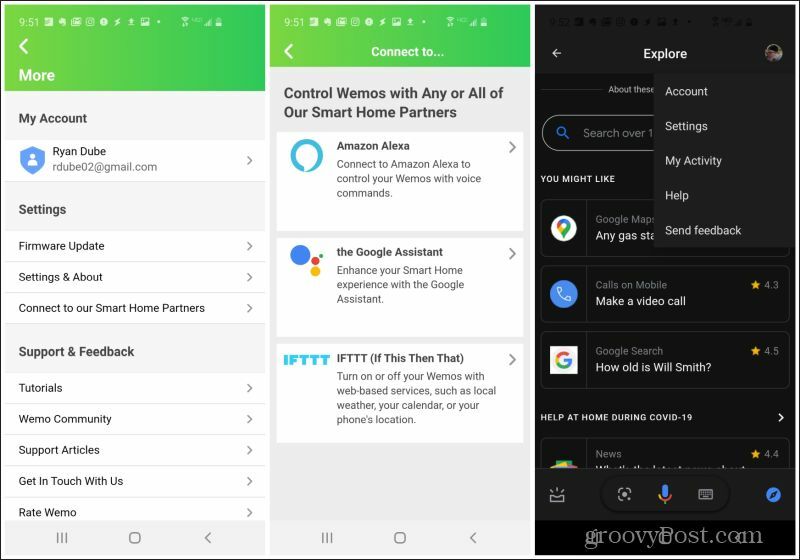
4. चुनते हैं सहायक शीर्ष मेनू पर। चुनते हैं WeMo लिंक्ड सेवाओं के तहत या के तहत नया जोड़ें. अंत में, चयन करें खाता फिर से कनेक्ट करें या खाता कनेक्ट करें (इस पर निर्भर करता है कि आपने पहले कभी वीओएम खाता लिंक किया है)
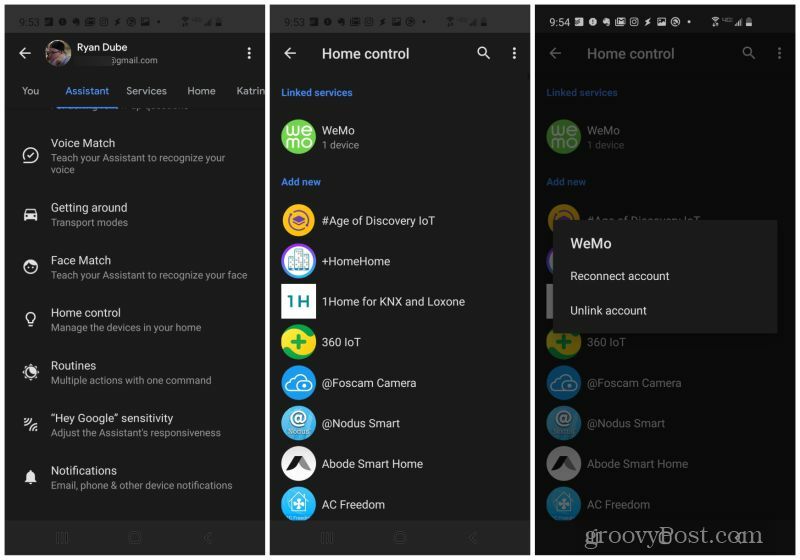
5. आप Google सहायक को अपने वीओएम खाते तक पहुंच के लिए एक पॉप-अप देखेंगे। चुनते हैं उपयोग की अनुमति दें.
6. आपको डिवाइस को टैप करना होगा और इसे अपने Google होम खाते के किसी एक कमरे में असाइन करना होगा।
7. एक बार करने के बाद, आप टैप कर सकते हैं घर शीर्ष मेनू से और आप अपने Google होम कमरों में से एक में सूचीबद्ध अपने नए WeMo प्लग देखेंगे।
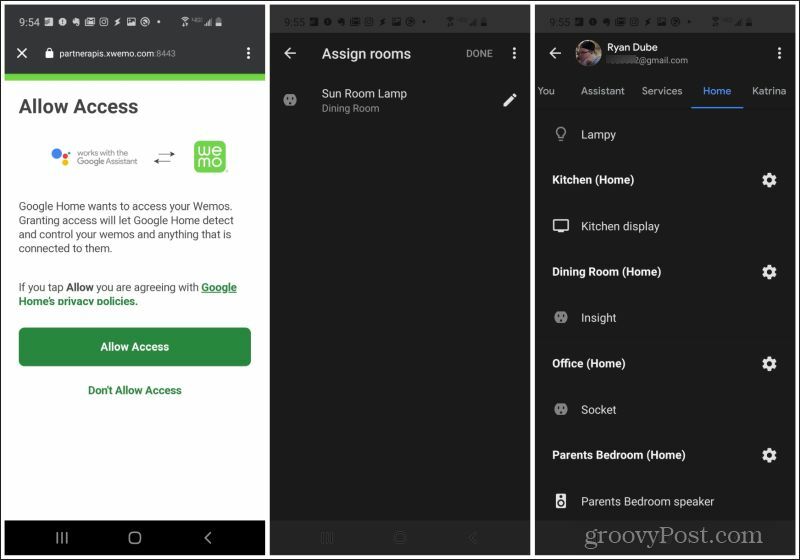
डिवाइस को Google होम रूम में जोड़ने के लिए आपने अपने WeMo डिवाइस के लिए Google सहायक लिंक का अनिवार्य रूप से उपयोग किया है। अब आप अपने स्मार्टफ़ोन पर Google होम ऐप लॉन्च कर सकते हैं, और आपको उस कमरे में मुख्य पृष्ठ पर सूचीबद्ध WeMo प्लग दिखाई देगा।
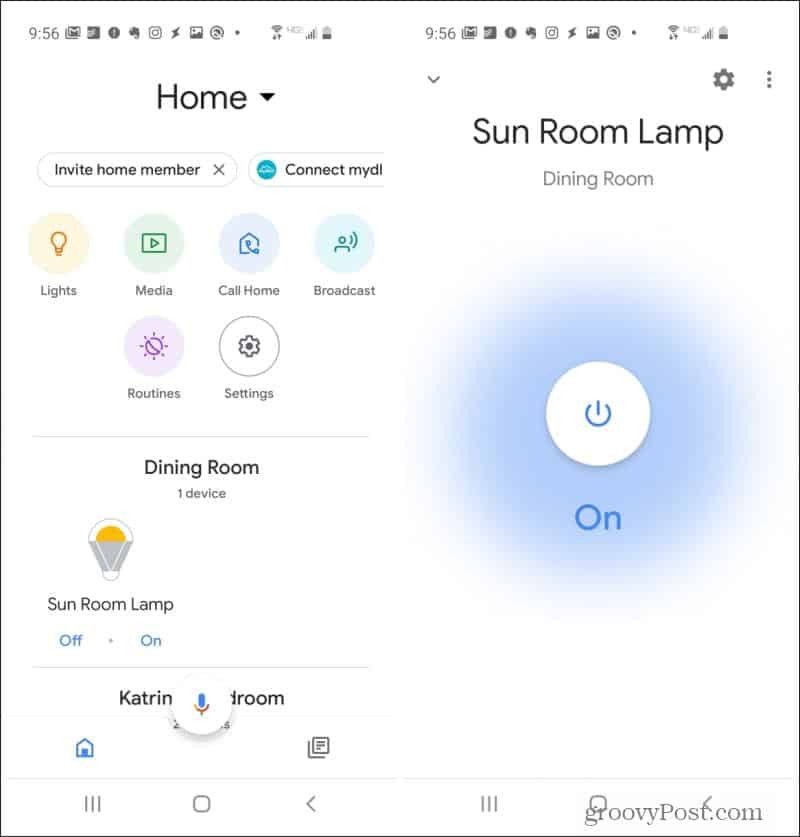
यह तब भी काम करता है जब Google होम ऐप आपको अपने सेटिंग मेनू में WeMo प्लग जोड़ने की अनुमति नहीं देगा। यह एक रचनात्मक वर्कअराउंड है जो आपको मूल रूप से किसी भी वीओएम डिवाइस को Google होम में जोड़ने की सुविधा देता है। अब जब आप Google होम में डिवाइस को टैप करते हैं, तो आप देखेंगे कि आप पावर बटन पर टैप करके इसे नियंत्रित कर सकते हैं।
Google सहायक और Google होम दोनों से आपके WeMo प्लग अब कंट्रोल किए जा सकते हैं, आप विभिन्न तरीकों से वॉयस कंट्रोल का उपयोग कर सकते हैं। यदि आप अपने Google होम डिवाइस के साथ प्लग को चालू करना चाहते हैं, तो बस "हे Google" का पालन करें जैसे "सूर्य दीपक पर बारी"।
यदि आप WeMo प्लग को चालू करने के लिए अपने फोन पर Google सहायक का उपयोग करना चाहते हैं, तो बस "ठीक है Google" को उसी आदेश के बाद कहें। अंतर केवल इतना है कि "हे Google" आपको Google होम डिवाइस के माध्यम से या तो Google होम या Google असिस्टेंट से बात करने की अनुमति देता है। "ओके गूगल" कहते हुए आप अपने फोन से Google असिस्टेंट के माध्यम से अपनी कमांड भेज सकते हैं।
Google होम के साथ WeMo प्लग्स और IFTTT का उपयोग करें
आपको वास्तव में Google होम के साथ वीओओएम प्लग का उपयोग करने के लिए उपरोक्त प्रक्रिया से गुजरना नहीं होगा। इसका कारण यह है कि मुक्त IFTTT क्लाउड-आधारित स्वचालन सेवा आपके WeMo उपकरणों और दोनों के साथ एकीकृत है Google होम के साथ.
यदि आप Google सहायक को कमांड द्वारा ट्रिगर किए गए IFTTT में ऑटोमेशन सेट करते हैं, तो आप अपने WeMo प्लग पर कार्रवाई करने के लिए IFTTT का भी उपयोग कर सकते हैं। आप वीओएमओ प्लग की स्थिति के आधार पर कार्रवाई भी कर सकते हैं (चाहे वह विस्तारित समय के लिए चालू हो, बंद हो, या हो)।
इसे सेट करने का सबसे आसान तरीका है कि आप अपने फ़ोन में IFTTT ऐप इंस्टॉल करें। IFTTT ऐप उपलब्ध है एंड्रॉयड के लिए और किसके लिए iOS उपकरणों.
Google होम के साथ WeMo प्लग ऑन करें
1. अपना पहला IFTTT स्वचालन लॉन्च करने के लिए, चयन करें अधिक मिलना तल पर। अगले पृष्ठ पर, काले रंग का चयन करें + आइकन। अंतिम पृष्ठ पर, का चयन करें यह पहले कदम के साथ शुरू करने के लिए।
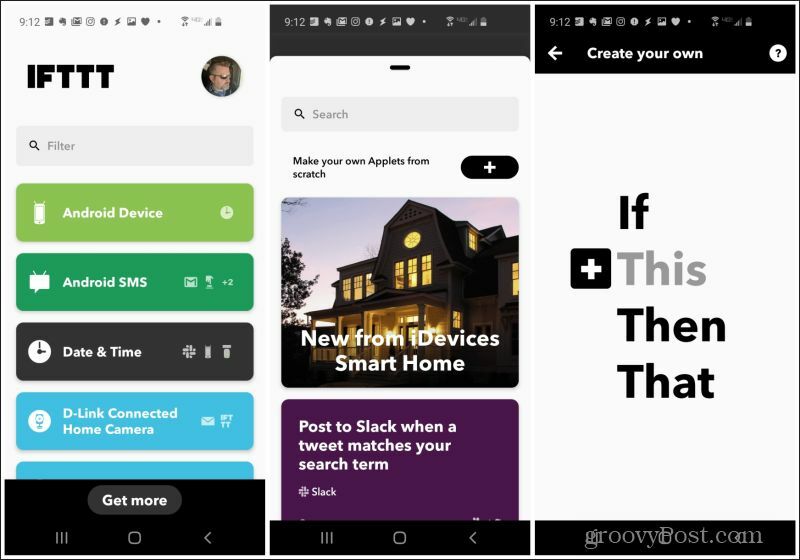
2. ट्रिगर सेवा खोज फ़ील्ड में, Google सहायक की खोज करें और चुनें Google सहायक सर्विस।
3. अगले पृष्ठ पर, का चयन करें एक साधारण वाक्यांश कहें ट्रिगर।
4. अंत में, उस वाक्यांश को टाइप करें जिसे आप कहने के लिए वीओओएम प्लग ऑन करना चाहते हैं। वह प्रतिक्रिया लिखें जिसे आप Google सहायक कहना चाहते हैं। अपनी मूल भाषा चुनें, और चुनें जारी रखें.
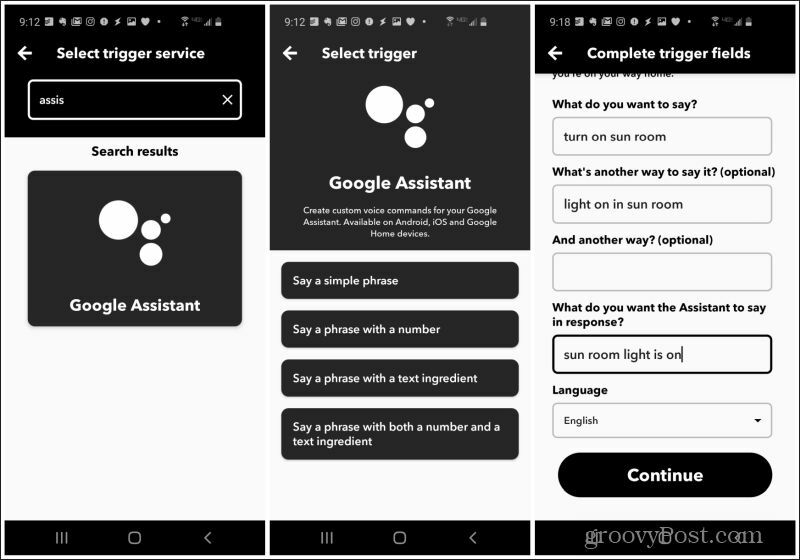
5. अगला कदम टैप करना है उस और कार्रवाई सेट करें।
6. खोज फ़ील्ड में, WeMo टाइप करें, और अपना WeMo प्लग चुनें। दो प्रकार के होते हैं, नियमित प्लग या वीमो इनसाइट स्विच।
7. एक बार चुने जाने पर, अगले पृष्ठ पर चुनें चालू करो कार्रवाई के लिए।
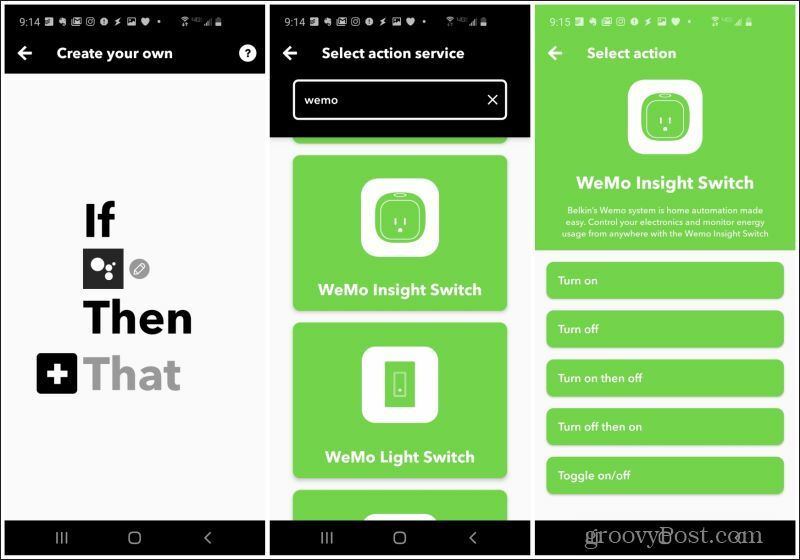
8. यदि यह पहली बार है जब आप IFTTT के साथ अपने WeMo प्लग का उपयोग कर रहे हैं, तो आपको अपने WeMo खाते में लॉग इन करना होगा और IFTTT को अनुमति देनी होगी। एक बार जब आप कर लेते हैं, तो अंतिम विंडो में आपको डिवाइस सूची से WeMo प्लग का चयन करना होगा और चयन करना होगा जारी रखें खत्म करने के लिए।
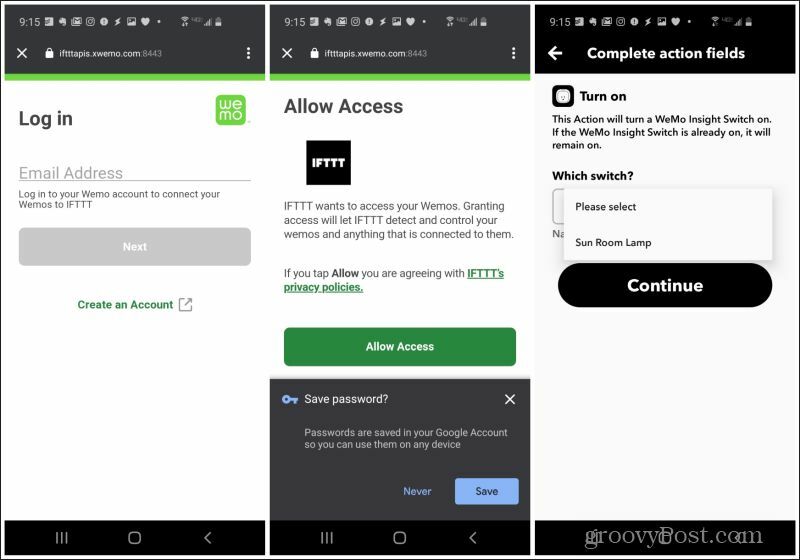
अंतिम स्क्रीन पर, बस अपने स्वचालन की समीक्षा करें और चुनें समाप्त खत्म करने के लिए।
Google होम के साथ यह कैसे काम करता है? आपको बस अपने Google होम डिवाइस पर "अरे Google" कहना है, उसके बाद आपके द्वारा स्थापित की गई कमांड। यह Google सहायक को ट्रिगर करेगा, जो IFTTT स्वचालन आरंभ करेगा, और चालू करने के लिए WeMo प्लग को ट्रिगर करेगा।
Google होम के साथ ब्लिंक वीमो प्लग
WeMo प्लग और Google होम के साथ IFTTT स्वचालन के लिए एक और उपयोगी उपयोग मामला प्लग को टॉगल करना है। उदाहरण के लिए, एक किशोर Google सहायक का उपयोग कर सकता है कि जब वह घर वापस आए तो पलक झपकाए ताकि माता-पिता घर का दरवाजा खोलना जान सकें।
1. इस स्वचालन को सेट करने के लिए ऊपर की समान प्रक्रिया का पालन करें। लेकिन इस बार कमांड "पलक झपकते बेडरूम" बनाएं।
2. कार्रवाई के लिए, चुनें फिर चालू करें.
3. उस दीपक से जुड़े वीओएम प्लग का चयन करें जिसे आप ब्लिंक करना चाहते हैं और चुनें जारी रखें.
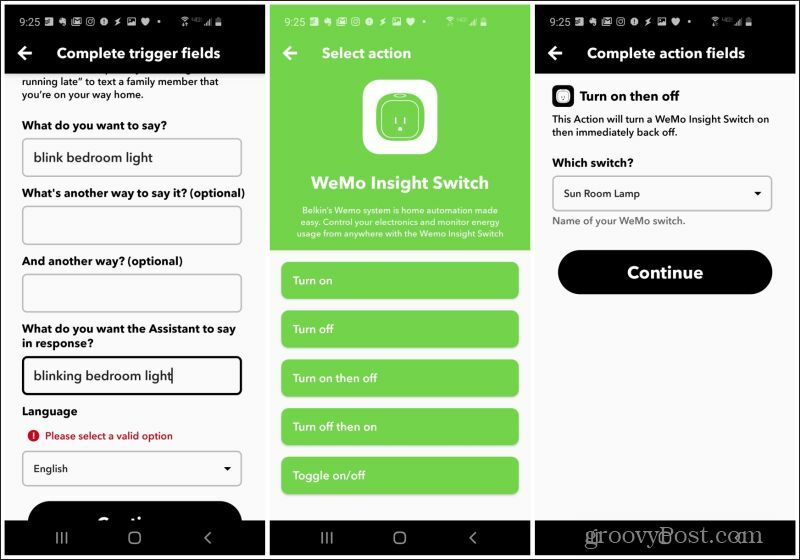
चुनते हैं समाप्त स्वचालन को पूरा करने के लिए अगली स्क्रीन पर।
Google शीट में WeMo उपयोग लिखें
एक और दिलचस्प बात यह है कि अगर आप वीओआई इनसाइट प्लग के मालिक हैं, तो स्विच चालू होने की मात्रा के आधार पर IFTTT ऑटोमेशन को ट्रिगर करना है। आप एक लॉग इन करने के लिए एक स्वचालन सेट कर सकते हैं Google पत्रक स्प्रेडशीट जब भी WeMo स्विच चालू किया गया है बहुत लंबा है। यह मॉनिटर करने का एक अच्छा तरीका है कि कोई व्यक्ति प्रकाश या किसी अन्य उपकरण को छोड़ रहा है जो आप उन्हें चाहते हैं।
1. ऊपर समान प्रक्रिया का पालन करें, लेकिन ट्रिगर के लिए चुनें पर दैनिक मिनट से अधिक है.
2. अगली स्क्रीन पर, वेओओ प्लग चुनें जिसे आप मॉनिटर करना चाहते हैं और लॉग करने से पहले अधिकतम मिनटों को छोड़ दें।
3. अगली स्क्रीन पर, Google पत्रक खोजें और चुनें, और चुनें स्प्रेडशीट में पंक्ति जोड़ें कार्रवाई।
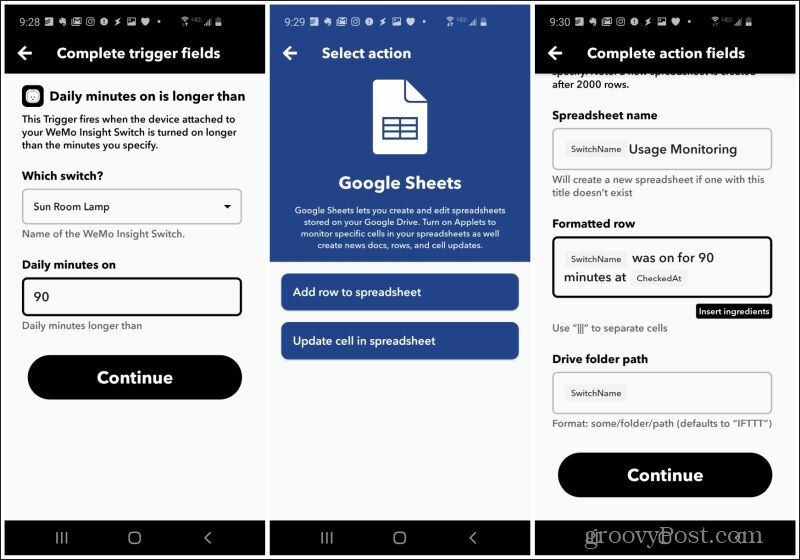
4. अंत में, Google शीट्स स्प्रेडशीट को नाम दें जहाँ आप अपना लॉग रखना चाहते हैं, वह संदेश जिसे आप लॉग इन करना चाहते हैं, और वह फ़ोल्डर जहाँ आप स्प्रेडशीट स्टोर करना चाहते हैं।
5. फिर से, चयन करें जारी रखें तथा समाप्त स्वचालन को पूरा करने के लिए।
WeMo और Google होम
यह दुर्भाग्यपूर्ण है कि Google होम ऐप उन डिवाइसों के लिए भ्रामक है जो समर्थित हैं। शुक्र है, Google सहायक WeMo उपकरणों का समर्थन करता है और Google होम के साथ एकीकृत है। यह WeMo और Google होम के बीच उपरोक्त सभी एकीकरण संभव बनाता है। इसलिए चारों ओर खेलें, और देखें कि क्या आप अपने रचनात्मक विचारों को भी विकसित कर सकते हैं।